Beste manier om HD-video op Mac te converteren
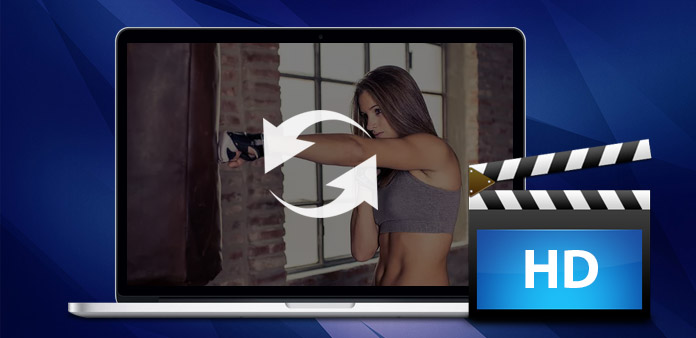
HD- of high-definitionvideo's zijn films die worden weergegeven met extreem hoge resolutiesnelheden. De twee meest voorkomende resoluties voor HD-video's zijn 1280 van 720 en 1920 van 1080. Hoewel HD-video bij veel videospelers goed werkt, moet u deze mogelijk converteren naar algemene video-indelingen, die vaak worden gebruikt voor weergave op draagbare apparaten zoals de iPod en Zune. Als u uw HD-video moet converteren, voldoet Tipard Video Converter aan uw vereisten.
Tipard Video Converter is een krachtige tool voor het genieten van HD video. Het is een HD-videoconvertor voor Mac die HD-video's inclusief M2T, M2TS AVCHD-video naar algemene video-indelingen zoals AVI, MPEG, WMV, MP4, DivX, RM, MOV en FLV kan converteren. Het kan dus worden gebruikt als een iPod / iPhone / Apple TV / Xbox / PSP / PS3 videoconvertor voor Mac-gebruikers om HD naar je multimedia-apparaten om te zetten.
Bovendien wordt deze veelzijdige HD-videoconverter geleverd met handige functies voor videobewerking, zoals trimmen van de videolengte, het bijsnijden van videoformaten, meerdere videogenieken, het maken van watermerken en aanpassingen van het video-effect. Deze HD Video Converter op Mac helpt je zelfs om audio uit video's te extraheren en om te zetten tussen de meeste audioformaten (waaronder MP3, WMA, WAV, AAC, M4A, APE, FLAC, OGG). Bovendien kunt u verschillende video- en audiobestanden combineren tot één videobestand of multiplex video en audio naar één bestand. Begin nu met het converteren van HD-video met Tipard Video Converter!
Laad HD-videobestand
Na registratie ziet u de volgende schermafbeelding. Laad vervolgens elk HD-videobestand dat u wilt converteren door te klikken op de optie "Video toevoegen" onder het menu "Bestand". Of u kunt op de "Plus" -afbeelding-knop in de hoofdinterface klikken.

Kies uitvoerformaat
Op basis van de indelingen die door uw draagbare apparaten worden ondersteund, kunt u het uitvoerformaat voor de film selecteren in de kolom "Profiel" en de doelmap instellen. Ook kunt u uw favoriete audiospoor en ondertitel voor uw video selecteren.

Pas de uitvoerinstellingen aan
Gedetailleerde video- en audio-instellingen worden geleverd door deze DVR-ripper die je kunt aanpassen, zoals video-encoder, framesnelheid, resolutie, bitrate en audio-encoder, kanalen, bitrate, samplefrequentie, etc. Nog meer kun je je eigen parameters invoeren. Het goed aangepaste profiel kan worden opgeslagen als "Door gebruiker gedefinieerd" voor uw latere gebruik.

Start de conversie
Klik op de knop omzetten "omzetten" om te beginnen met het converteren van HD-video naar elk videoformaat dat u kiest op Mac








